Konvertera, redigera och komprimera videor/ljud i över 1000 format med hög kvalitet.
[Löst] Hur man tar bort CapCut-vattenstämpeln utan ansträngning
Hur tar man bort ett CapCut-vattenmärke? Om du någonsin har använt CapCut för att redigera dina videor kan du ha stött på ett frustrerande problem: vattenmärket som visas på din slutliga video. Lyckligtvis finns det flera sätt att hantera detta problem. Det här inlägget kommer att guida dig genom olika metoder för att ta bort CapCut-vattenmärken, från Pro-versionsfunktioner till alternativa verktyg, så att du enkelt kan njuta av vattenstämpelfria videor och bilder.
Guidelista
Grundläggande information om CapCut-vattenmärken Hur man tar bort CapCut-vattenstämpeln för Pro-versionens användare Det kostnadsfria sättet att ta bort CapCut-vattenstämpeln utan att beskära videor Onlineverktyget för att ta bort CapCut-vattenstämplar från små videorGrundläggande information om CapCut-vattenmärken
CapCut, en populär gratis videoredigeringsapp, lägger automatiskt till en vattenstämpel till videor som skapats med dess grundversion. Denna vattenstämpel fungerar som ett sätt att marknadsföra appen och dess varumärke, men det kan vara ett problem för användare som vill skapa innehåll utan någon varumärkesprofilering. Om du delar eller laddar upp videor med CapCut-vattenstämpeln är det troligt att de lockar tittarnas uppmärksamhet och till och med påverkar normal visning.
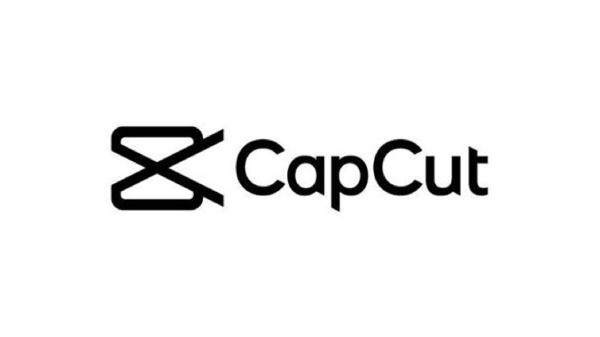
Vattenstämpeln visas vanligtvis i hörnet av videon och kan vara störande, särskilt för professionella eller personliga projekt. Även om vattenstämpeln är en funktion i gratisversionen finns det flera sätt att ta bort den, allt från att uppgradera till Pro-versionen till att använda tredjepartsverktyg och redigeringsappar.
Hur man tar bort CapCut-vattenstämpeln för Pro-versionens användare
Om du använder CapCut Pro har du tur! Pro-versionen låter dig enkelt ta bort vattenstämpeln utan krångel. Med den här funktionen kan du exportera dina videor helt utan vattenstämpel, vilket ger ditt innehåll ett elegant och professionellt utseende. När du har redigerat din video kan du exportera den direkt utan att behöva ta bort CapCut-vattenstämpeln. I det här avsnittet går inlägget igenom de enkla stegen för att... ta bort CapCut-vattenmärket med Pro-versionen. Du kan enkelt skapa och exportera projektet utan CapCut-vattenmärke.
Steg 1Starta CapCut på din dator och klicka på knappen "Importera" för att skapa ett projekt för videoredigering.
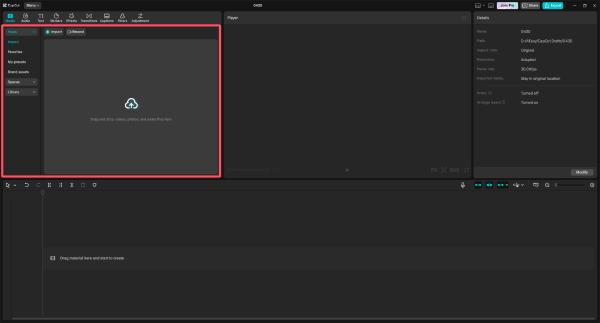
Steg 2I verktygslådan nära videogränssnittet kan du klicka på de olika verktygen för att redigera din video.
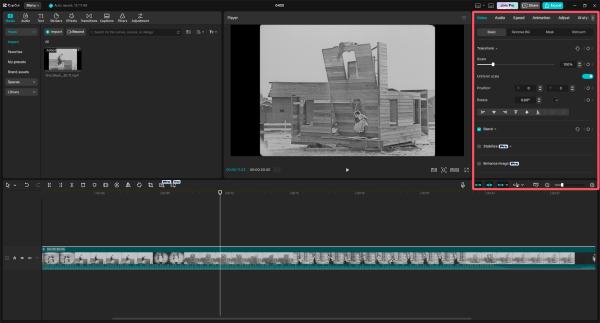
Steg 3När du har redigerat din video klickar du på knappen "Exportera" för att spara projektet utan CapCut-vattenstämpeln.
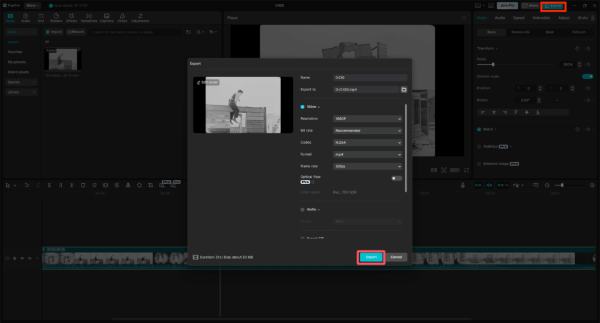
Det kostnadsfria sättet att ta bort CapCut-vattenstämpeln utan att beskära videor
Om du inte vill betala för CapCut Pro finns det fortfarande gratis metoder för att ta bort vattenstämpeln utan att beskära din video. Ett utmärkt alternativ är 4Easysoft Total Video ConverterDet här mångsidiga verktyget hjälper inte bara till att konvertera videoformat utan ger också ett enkelt sätt att ta bort oönskade vattenstämplar från dina klipp. Dessutom kan du lägg till ditt eget vattenmärke i en video för att skydda din upphovsrätt.

Med sitt intuitiva gränssnitt kan du enkelt ladda upp din video och låta programvaran hantera borttagningen av vattenstämpeln, allt utan att kompromissa med kvaliteten eller integriteten på ditt filmmaterial. Oavsett om du är nybörjare eller professionell kan 4Easysoft Total Video Converter hjälpa dig att snabbt slutföra uppgiften att ta bort vattenstämplar. Läs nu och dyk ner i hur du kan använda det här verktyget för att bli av med CapCut-vattenstämpeln gratis!

Ta bort CapCut-vattenstämpeln från din video smidigt.
Det påverkar inte videokvaliteten efter att CapCut-vattenstämpeln har tagits bort.
Stöd för redigering av din video efter att CapCut-vattenstämpeln har tagits bort.
Stöd för export av dina komprimerade videor i upp till 600 format.
100% Säker
100% Säker
Steg 1Starta 4Easysoft Total Video Converter på din dator och klicka på knappen "Video Watermark Remover" under fliken "Verktygslåda".
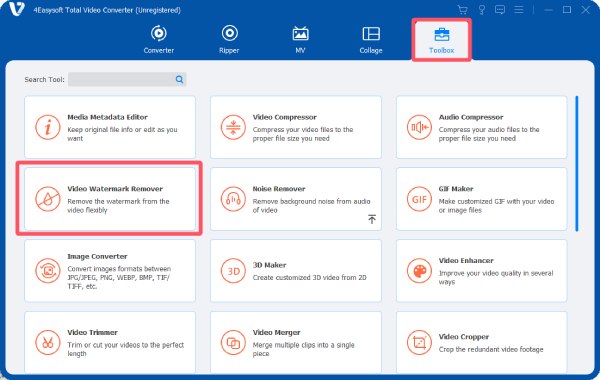
Steg 2Klicka på knappen "Lägg till filer" för att importera videon med CapCut-vattenstämpeln för omedelbar borttagning.

Steg 3Klicka på knappen "Lägg till vattenstämpel för borttagning" för att ta bort CapCut-vattenstämpeln från videon. Klicka slutligen på knappen "Exportera".
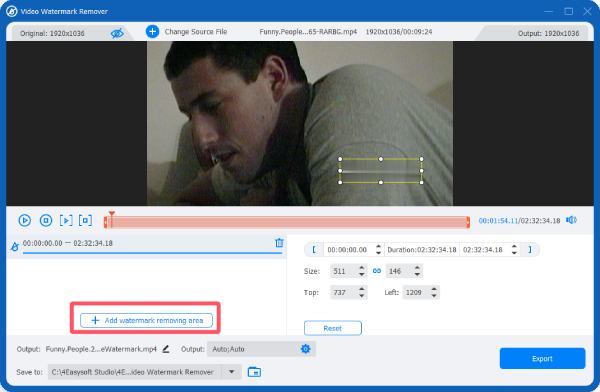
Onlineverktyget för att ta bort CapCut-vattenstämplar från små videor
För mindre videor kan onlineverktyg som 123 Watermark Remover vara en snabb och effektiv lösning. Detta lättanvända verktyg låter dig ladda upp din video och automatiskt ta bort CapCut-vattenstämplar utan behov av komplex programvara. Även om det finns en uppladdningsgräns för videofilstorleken, kan 123 Watermark Remover för vissa små videor hjälpa dig att slutföra uppgiften snabbt.
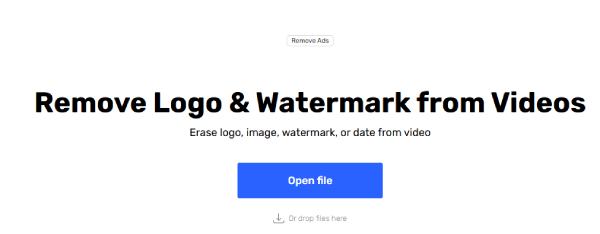
Oavsett om du har en snäv deadline eller bara föredrar ett problemfritt alternativ ta bort vattenstämplar från GIF-filer, 123 Watermark Remover erbjuder ett snabbt sätt att rensa upp din video och göra den redo för delning eller publicering. Du kan följa stegen nedan för att lära dig hur du kan använda detta onlineverktyg för att enkelt ta bort CapCut-vattenstämplar från dina videor.
Steg 1Navigera till den officiella webbplatsen för 123 Watermark Remover. Klicka på knappen "Öppna fil" för att importera videon med CapCut-vattenstämpeln.
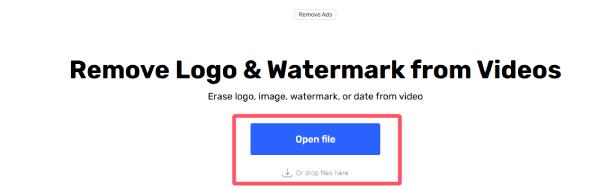
Steg 2Klicka för att markera området där CapCut-vattenstämpeln visas. Klicka på knappen "Verkställ" efter att du har valt området.
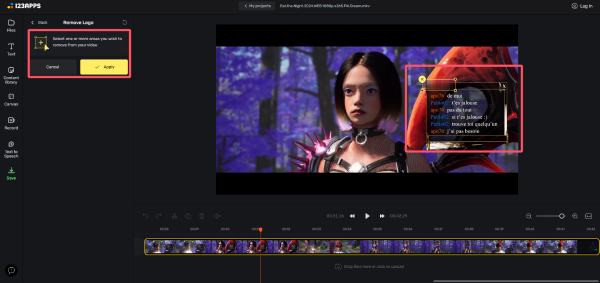
Steg 3Klicka slutligen på knappen "Spara" för att spara videon utan CapCut-vattenstämpel på din dator.
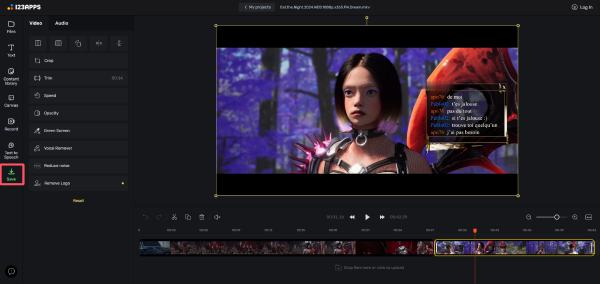
Slutsats
Att ta bort CapCut-vattenmärken behöver inte vara en utmaning, det här inlägget har introducerat flera tillgängliga sätt att slutföra uppgiften. Med rätt tillvägagångssätt kan du njuta av vattenstämpelfria videor utan att kompromissa med kvaliteten. Oavsett dina behov finns det alltid en lämplig lösning. Bland dessa alternativ kan du ladda ner 4Easysoft Total Video Converter nu och börja skapa innehåll som verkligen glänser utan vattenstämplar!
100% Säker
100% Säker



